Assalamualaikum,
Berjumpa kembali dengan saya dprasit solutions / dprasit19. Pada artikel ini saya akan menjelaskan lanjutan dari artikel yang sebelumnya terkait backup, yakni backup otomatis settingan mikrotik dengan menggunakan FTP (File Transfer Protocol).
Baca juga ini : Backup otomatis settingan mikrotik dengan email
Saya jelaskan sedikit apa itu FTP. FTP (File Transfer Protocol) adalah salah satu service pada jaringan yang dirancang untuk melakukan pertukaran data sehingga dapat mengirimkan file server ke komputer client (download) ataupun mengirimkan file ke server (upload).
Mungkin ada yang bertanya bedanya dari artikel sebelumnya ? Perbedaanya ada pada metode, disini saya menggunakan metode ftp sebagai service media backup mikrotik. Sedangkan untuk manfaatnya kurang lebih sama sepertinya halnya untuk meminimalisir terjadinya hardware error atau rusak secara tiba-tiba dan mempermudah pekerjaan seorang administrator untuk bisa recovery secara cepat.
Baik langsung saja kita masuk dalam konfigurasi langkah demi langkah dalam membackup otomatis settingan mikrotik dengan FTP sebagai berikut :
1. Kita login terlebih dahulu ke perangkat mikrotik dengan winbox yang akan kita settingkan backup melalui FTP.
2. Selanjutnya kita lakukan konfigurasi cek terlebih dahulu service FTP apakah enable atau tidak. Kalian bisa cek di menu IP -> Services, seperti gambar berikut :
3. Setelah service FTP dipastikan enable, selanjutnya kita buat script untuk backupnya. Klik menu Systems -> Script -> Tab Script -> + lalu isi dengan script berikut :
:global DateToNum " :local output \"\":set input [:toarray \$input]:if ([:len \$input] > 0) do={:local input1 [:tostr [:pick \$input 0]]:local months [:toarray \"jan,feb,mar,apr,may,jun,jul,aug,sep,oct,nov,dec\"]:local mon 0:for x from=0 to=([:len \$months] - 1) do={:if ([:tostr [:pick \$months \$x]] = [:tostr [:pick \$input1 0 3]]) do={:if (\$x < 9) do={ :set mon (\"0\" . (\$x + 1)) } else={ :set mon (\$x + 1) } } }:set output ([:pick \$input1 7 11] . \$mon . [:pick \$input1 4 6]):set output [:tonum \$output]:set output [:toarray \$output]};":global ConDate 0:local runFunc [:parse (":global ConDate;" . \":local input [/system clock get date]; " . \$DateToNum . \":set ConDate \$output")]$runFunc:log warning "Mulai backup ...":global backupfile ([/system identity get name] . " - " . [/system clock get time]."-". [:pick $ConDate 0])/system backup save name=$backupfile:delay 10s:global sendbackup ($backupfile.".backup"):log info "Mengirim file backup ..."/tool fetch user=lenovo password=password address=192.168.2.45 host=192.168.2.45 src-path=$sendbackup dst-path="$sendbackup" mode=ftp upload=yes:delay 10s:log warning "Backup sukses !":delay 2s:log warning ("Menghapus temp backup file ...")/file remove "$backupfile"
Pada bagian /tool fetch user=lenovo password=password address=192.168.2.45 host=192.168.2.45 disesuaikan dengan ftp server user, password dan ip milik kalian.
4. Selanjutnya kita buat jadwal kapan script yang kita buat berjalan secara otomatis. Kita klik menu System -> Scheduler -> +, seperti gambar berikut :
Pada gambar diatas merupakan tampilan scheduler yang kita sudah buat dengan waktu upload pukul 12 siang dalam rentang waktu 1 bulan sekali
5. Test script yang sudah kita buat dengan cara Systems -> Script -> Tab Script ->Klik BackupFTP -> Run Script
Sekian semoga tutorial kali ini bermanfaat, jangan lupa like dan share
Nantikan tutorial selanjutnya jangan lupa cek update. Sampai jumpa 😊



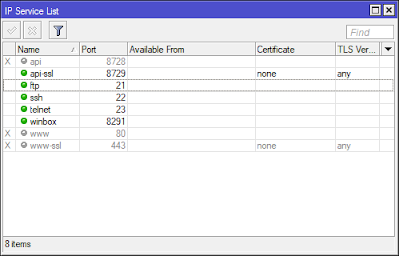
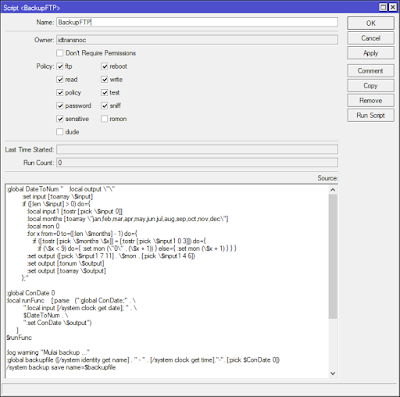

![CMDPHP: Poller[0] ERROR: SQL Assoc Failed!, Error:'1017', SQL:"select poller_output.output, poller_output.time, UNIX_TIMESTAMP(poller_output.time) as unix_time](https://blogger.googleusercontent.com/img/b/R29vZ2xl/AVvXsEjn71ykxOIrZGLvd2lRKeNBOi_9ZZOx3Vht_XXTp9PSz9UP6EB0ZleJ6QhyJZLo9euhdpeLbegVvG1ZjqboBRwC9V8VymB2f3xW5FMaWVB-2ZKhE7WA9NO7veH1m43Wm74S2FihRtQpeA/w100/poller_output+error.png)


0 Comments